この記事は私が担当している講義ロボットプログラミングⅡ用です。
VirtualBox5.2にインストールしたUbuntu16.04でのネットワーク設定を説明します。
○ ネットワーク設定
(1) 画面左下の「システム設定」アイコンをクリック。
(2) 「システム設定」のウインドウが開くので、「ネットワーク」をクリックする。
(3) 「ネットワーク」ウインドウが下図のように起動する
(4) 「有線」の下にある「ネットワークプロキシ」をクリックして選択
(5) メソッド:「自動」、設定URLは大学で設定されているプロキシのアドレス(Windowsや情報処理サービスセンターを参照)にする。
ネットワーク設定終わり。
○ Firefoxの設定
Google Chromeは標準で入っていないので、Firefoxを使用する。
Google Chromeは標準で入っていないので、Firefoxを使用する。
(1) 画面左の「Firefoxウェブ・ブラウザ」アイコンをクリック。
(2) Firefoxの一番右上にある三本線の「Open menu」アイコンをクリックし、「Preferences」を選択
(3) 左メニューの魔女帽子アイコン(Advanced)をクリック(下図1)して、上のタブから「Network」をクリック(下図2)、Connectionの[Settings]をクリック(下図3)。
(4) Proxyの設定は自動検出と手動設定がある。Use system proxy settingsを選択して[OK]をクリックする。もし、この設定でもネットワークにつながらないようなら次の手動設定をする。
a. 自動検出設定
b. 手動設定
学内でネットワークにつながっている場合は次の作業は必要ない。
学内でネットワークにつながっている場合は次の作業は必要ない。
「Manual proxy configuration」に選択し、HTTP Proxy、SSL Proxy、FTP Proxyに大学指定のプロキシアドレスを入力し、[OK]をクリックして終了。
以上
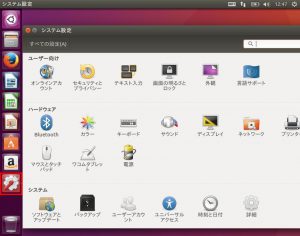
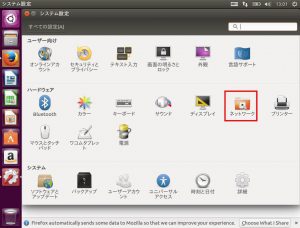
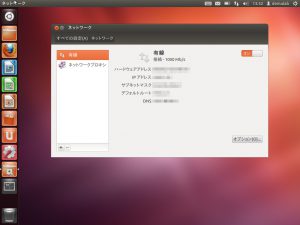
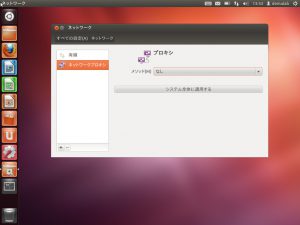

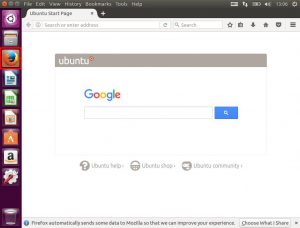
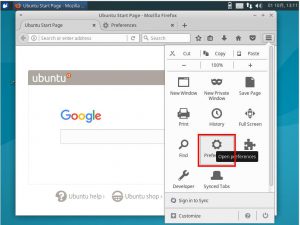
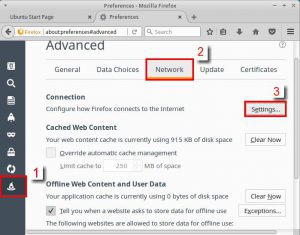
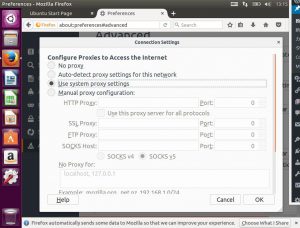
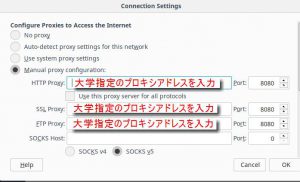

コメント